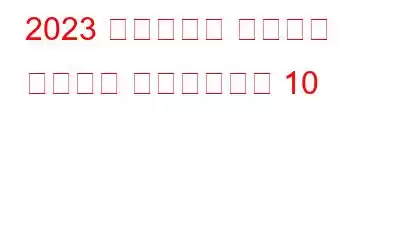別のコンピュータにリモート アクセスすることは、今日では一般的な機能であり、特別なことではありません。ただし、最適なリモート管理ソフトウェアを選択する際には、多くの要素を考慮することが重要です。コスト、セキュリティ、ファイル転送などの要素が最も重要です。このガイドは、最適なリモート アクセス ソフトウェアを決定するのに役立ちます。
2023 年のベスト リモート アクセス ソフトウェア
1. RemotePC
世界中で使用されている最高のリモート アクセス ソフトウェアの 1 つである RemotePC は、コンピュータ 2 台の場合に限り、初年度が最大 50% の信じられないほどの割引で 22.12 ドルになります。このアプリはクラウド技術に基づいているため、個人用にも業務用にも使用できます。その他の機能は次のとおりです。
- 直感的な Web アプリケーション
- デスクトップおよびモバイル互換アプリ
- インスタント メッセンジャーと音声チャット機能。
- >HIPAA および GDPR セキュリティ コンプライアンス。
価格: 家庭用は年間 29.50 ドル、商用利用は 249.50 ドル。
試用版: 7 日間の無料試用
画像: RemotePC長所:
- 多用途な Web アプリ
- すべてのグループで利用可能なプラン
- 手頃な価格
短所:
- セットアップに時間と労力がかかる
- 競合他社に比べて機能が少ない
ここをクリックしてください公式 Web サイトにアクセスします。
2. Zoho Assist
画像: Zoho次に優れたリモート管理ソフトウェアのリストは、Zoho Assist です。これも前任者と同様にクラウドベースのアプリです。このソフトウェアは、ユーザーがインストールされると、さまざまなタイプのデバイスにアクセスできるようになります。ワークフロー方法の最新化を目的とした無人アクセス プランとともに、集中的なリモート アシスタンスを提供します。その他の機能は次のとおりです。
- 使いやすいインターフェイス。
- 機密データのセキュリティ統合
- ビデオチャットが利用可能
- 構築された診断ツール
- 2FA、SSL、256 ビット AES 暗号化
価格: Standard (月額 8 ドル)、Professional (月額 13 ドル)、Enterprise (21 ドル)
トライアル版: 15 日間の無料トライアル。
長所:
- リストの最安値
- パワービデオチャットなどのツール
- 強力なセキュリティ
短所:
- 高価
ここをクリックして公式 Web サイトにアクセスしてください
こちらもお読みください: コロナウイルスの流行中にビジネスを存続させる方法
3. Splashtop
画像クレジット: Splashtopさらに進む 最高のリモート アクセス ソフトウェアのリストを所有している私たちには、その広範な機能で誰もが感動できる Splashtop があります。ユーザーフレンドリーで直感的なインターフェイスを備えており、Mac、iOS、Windows、Android などの最も一般的に使用される 4 つのプラットフォームすべてで利用できます。その他の機能は次のとおりです。
- リモート セッションの記録。
- ファイル転送機能。
- TLS および 256 ビット AES 暗号化
- Active Directory統合
価格: 年間 60 ドル (PC 2 台)、年間 99 ドル (PC 10 台)、および最大 40 人の生徒を対象とする教師のみ無料の年間 30 ドルなどのその他の特別なプラン。
試用版: あり
長所:
- ほぼすべての主要なデバイスと互換性があります
- リモート セッションの録画
短所:
- 高価
- プラットフォームによっては一部の機能が利用できない
ここをクリックすると、公式ウェブサイトにアクセスしてください
4. Parallels Access
画像: ParallelsParallels Access について話す場合、これはモバイル デバイスから PC へのリモート アクセスをサポートする、最高のリモート管理ソフトウェアの 1 つです。ただし、このアプリが PC 間の接続を許可していないという意味ではありません。これは、人々が外出先でリモート操作できるように設計されており、モバイル バージョンで拡張機能が提供されます。その他の機能は次のとおりです。
- ユーザー インターフェイスはすっきりしています。
- モバイル互換アプリケーション。
- マルチタスクをサポート
- 可能ファイル転送
- Samsung DeX および S Pen のサポート
価格: シンプル バージョンは 19 ドル、PRO バージョンは 99 ドル。
試用版: 7 日間の無料トライアル
長所:
- 使いやすい
- モバイル ユーザーに適しています
短所:
- 他と比べてすべての機能が備わっているわけではありません
ここをクリックして公式 Web サイトにアクセスしてください
こちらもお読みください: 4リモート アクセスのリスクとその解決方法
5. LogMeIn Pro
画像: LogmeinLogMeIn Pro は、このブロックで最も古い製品の 1 つであり、おそらくソフトウェア市場で最高のリモート アクセス プログラムの 1 つです。 Microsoft を含む大企業で広く使用されており、企業ユーザーが求めるあらゆるツールを網羅した最高のツールを提供します。個人ユーザーが直面する可能性のある主な欠点はコストです。その他の機能は次のとおりです。
- ファイル転送が可能。
- 1 TB のストレージを提供。
- 256 ビット AES 暗号化。
- マルチモニターのサポート。
- 24 時間年中無休のライブで使いやすい
価格: 個人の場合は月額 30 ドル、5 ユーザーの場合は月額 70 ドル、10 台のコンピュータの場合は月額 129 ドル
試用版: 14 日間の無料試用
長所:
- 最高の機能を提供
- クラウド ストレージ
- 無料アプリケーション LastPass を提供
短所:
- かなり高価
ここをクリックして公式ウェブサイトにアクセスしてください
6. Connectwise Control
画像: Connectwise Control特化された最高のリモート管理ソフトウェアをお探しの場合は、ConnectWise を選択する必要があります。さまざまな特定のユーザーにリモート アクセス ソリューションを提供し、ビデオ会議もサポートします。これには、IT 担当者がリモートで問題を解決するのに役立ついくつかのツールが含まれています。その他の機能の一部は次のとおりです。
- ファイル転送のサポート
- クロスプラットフォームで利用可能
- 2FA および SSL 認証
- 拡張機能マーケットプレイス
価格: コンピュータ 1 台の基本プランは 19 ドルから、PC 3 台の場合は 35 ドル、10 システムの場合は 45 ドルから始まります。
試用版: あり
長所:
- セットアップと使用が簡単
- 多くの機能を提供
短所:
< ul >
ここをクリックして公式 Web サイトにアクセスしてください
7. TeamViewer
画像: Team Viewerこのリストの最初の無料リモート アクセス ソフトウェアは Teamviewer です。このアプリケーションには企業および専門家向けのプレミアムバージョンがありますが、個人向けのベーシックバージョンは無料です。この強力なプログラムは、ユーザーが PC、モバイル、ネットワーク マシンなどのさまざまなデバイスを接続するのを支援します。その他の機能には次のものがあります。
- IoT 互換性
- モバイル デバイスを介したアクセス >
- ファイル転送と 4K モニターのサポート
- ServiceCamp チケット管理
価格: 月額 49 ドル以上。
試用版: はい
長所:
- リストの中で最も使いやすい
- マルチプラットフォームのサポート
- 個人ユーザー向けの無料版
短所:
- Pro プランは高価
- 遅い接続でのみ遅延が発生する
ここをクリックして公式 Web サイトにアクセスしてください
こちらもお読みください: 遠隔地から PC にアクセスする方法
8. Chrome リモート デスクトップ
画像クレジット: Google最高の無料リモート アクセス ソフトウェアのカテゴリーに入るもう 1 つのアプリは、Chrome リモート デスクトップです。このアプリは Google Chro 経由でのみ実行されます me Browser は、Linux、Mac、Windows、および iOS や Android などのモバイル デバイスで利用できます。このリストの他のアプリと比較すると機能は限られていますが、無料であるため、推奨される選択肢の 1 つとなります。その他の機能は次のとおりです。
- ブラウザ拡張機能として利用可能
- クロスプラットフォーム サポート
- セットアップが簡単
- モバイル デバイスでも簡単に使用できます。
価格: $0
トライアル: N/A
長所:
- 無料で使用可能: ビジネスおよび個人
- マルチプラットフォームのサポート
- シンプルで便利
短所:
- 多くの機能がありません
- Chrome ブラウザが必要です
ここをクリックして公式 Web サイトにアクセスしてください
9.リモート デスクトップ マネージャー
画像クレジット: リモート デスクトップ マネージャー
最高のリモート アクセス ソフトウェアのリストを進めて、ビジネスおよび商業用途向けのプロフェッショナル アプリであるリモート デスクトップ マネージャーを紹介します。大きな特徴の 1 つは、他のアプリにはない Android および iOS デバイスに対応しているため、PC を使用する必要がないことです。それ以外では、ハイエンドのセキュリティ機能も非常に優れています。
- ユーザーはログを監査できます
- パスワード管理とアカウント ブローカーリング
- 複数の 2FA セキュリティ
価格: 個人の場合は年間 199 ドル、ビジネス ライセンスの場合は 4999.99 ドル
試用版: 30 日間の無料試用
長所:
- 最も安全なリモート アプリ
- 使いやすい
短所:
- 高価
公式サイトはこちら
10. Windows 用リモート ユーティリティ
画像: リモート ユーティリティこのリストの最後のエントリは、手頃な価格の最高のリモート管理ソフトウェアである Windows 用リモート ユーティリティです。ファイル転送、セッション録画、ビデオ通話などの多くの機能があります。
- Active Directory をサポート
- 2FA セキュリティ
価格:コンピュータ 10 台までの永久ライセンスの価格は 99 ドル以上
試用版: あり
長所:
- 手頃な価格
- 多数の機能
短所:
- Windows プラットフォームのみをサポート
- 初期設定には時間と労力がかかります
ここをクリックして公式 Web サイトにアクセスしてください
ボーナス: Cloud TuneUp Pro 画像クレジット: Cloud TuneUp ProCloud TuneUp Pro を使用すると、ユーザーは実際にリモート セッションを行う必要なく、ネットワークに接続されているコンピュータを最適化できます。 。これはメンテです 自動化機能を備えたダッシュボードを通じて、ネットワーク管理者や IT プロフェッショナルが PC をリモートでクリーニング、メンテナンス、最適化できるようになります。いくつかの機能を次に示します。
- PC から物理的にさまざまな場所にあるコンピュータを最適化します。
- スタートアップ プログラムを管理し、すべてのシステムの機能を強化します。
- バグを解決して排除し、レジストリを復元し、冗長なソフトウェアをアンインストールします。
- 悪意のあるソフトウェア、一時ファイル、ジャンク ファイル、大きなファイルを削除し、その過程で貴重なドライブ領域を解放します。
価格: 1 年間 $49.95
試用版: 30 日間
長所:
- セットアップが簡単
- ダッシュボードは明確かつ簡潔です
- タスクのスケジュール設定をサポート
- すべての Windows バージョンをサポート
短所:
- 無料トライアルでは 3 つのデバイスのみが許可されます
- Windows でのみ利用可能です
ここをクリックして公式 Web サイトにアクセスしてください
こちらもお読みください: Windows 10 でリモート デスクトップ アクセスを設定する方法
FAQ –a) リモート デスクトップは安全ですか?
リモート デスクトップはアクセスが行われるため安全です。暗号化されたチャネル上でのみ。すべてのリモート アクセス プログラムはセキュリティを提供しますが、一部のリモート アクセス アプリは他のものより優れたセキュリティを提供します。
b) リモート アクセスを有効にするにはどうすればよいですか?
サードパーティのリモート アクセス ソフトウェアを使用している場合は、インストールしたアプリによって自動的に処理されるため、有効にする必要はありません。ただし、Windows リモート アクセス機能とデフォルト アプリを使用している場合は、それをオンにする必要がある場合があります。 Windows リモート アクセス デスクトップ機能の完全なガイドを読むには、ここをクリックしてください。
c) リモート アクセスをリセットするにはどうすればよいですか?
リセットする方法はありません。リモート アクセスをリセットしますが、任意のソフトウェアを介していつでも接続を切断して新しい接続を確立することができ、これがリモート アクセスへのリセットとして機能します。
最適なリモート アクセス ソフトウェアを選択する方法についての最後の言葉?最適なリモート アクセス ソフトウェアを選択するのは非常に難しい選択ですが、上記のリストと機能を考慮すれば、選択できる可能性があります。 Google Chrome の完全に無料のリモート ソリューションが 1 つありますが、オプションが限られており、高度なニーズの処理には適していない可能性があります。それ以外では、LogMeIn は時間の経過とともに人気が高まり、世界中の多くの組織で使用されています。
ご質問やご提案がございましたら、以下のコメント セクションでお知らせください。ぜひご利用ください
読み取り: 0